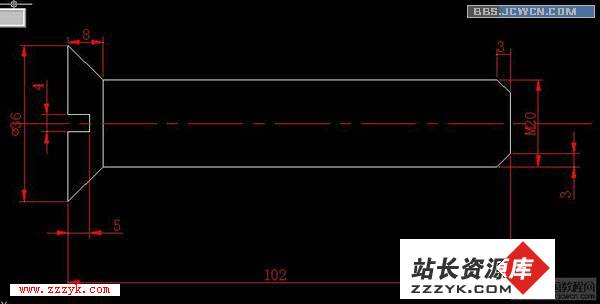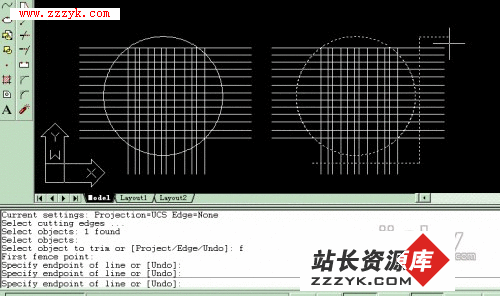AutoCAD制图中巧用TAB键捕捉功能
在AutoCAD绘图中当我们需要捕捉一个物体上的点时,只要将鼠标靠近某个或某物体,不断的按TAb键,这些物体的某些特殊点就会轮换显示出来,比如直线的端点、中间点、垂直点、与物体的交点、圆的四分圆点、中心点、切点、垂直点、交点等,我们选择需要的点,左键单击即可以捕中这些点。注意,当鼠标靠近两个物体的交点附近时,这两个物体的特殊点将先后轮换显示出来(其所属物体会变为虚线),这对于在图形局部较为复杂时捕捉点很有用。
另外,对于R14版的圆中心点、R14及R2000版的原切点、垂直在该直线的延长线上时的垂直点,仅使用自动捕捉(Object Snap)难以实现,若使用上述“按TAB键辅助捕捉”的方法,这几个点的捕捉将变得较为容易。
学习电脑编程语言,请点 www.zzzyk.com《电脑教程》栏目